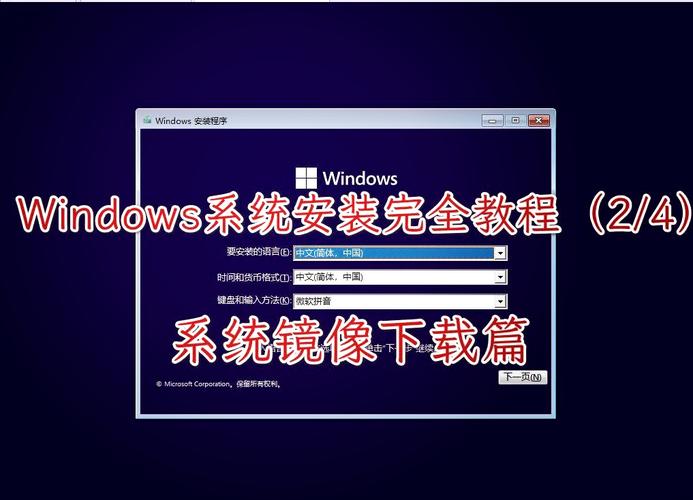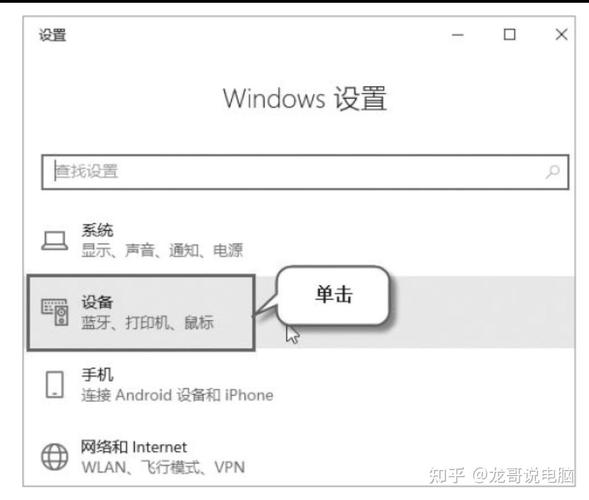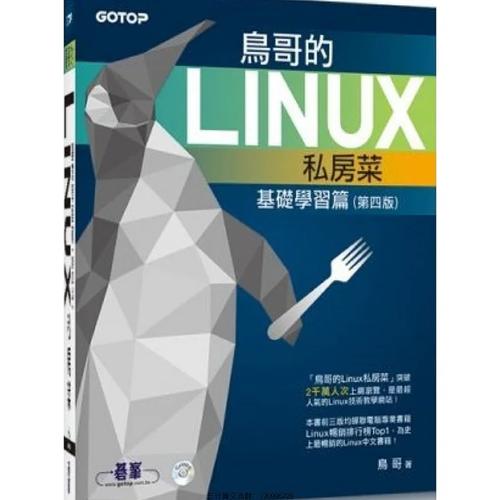Windows启动管理器,通常指的是Windows Boot Manager,它是Windows操作系统中用于启动和管理操作系统的组件。当您启动计算机时,Windows Boot Manager会加载并启动Windows操作系统。
如果您在启动Windows时遇到问题,例如启动失败、启动项丢失或无法正常启动,您可能需要使用Windows启动管理器来进行一些操作,例如:
1. 修复启动项:如果您的Windows启动项丢失或损坏,您可以使用Windows启动管理器来修复它。2. 选择启动项:如果您有多个操作系统安装在计算机上,您可以使用Windows启动管理器来选择要启动的操作系统。3. 启动到安全模式:如果您无法正常启动Windows,您可以使用Windows启动管理器来启动到安全模式,以便进行故障排除和修复。
要访问Windows启动管理器,您可以在启动计算机时按住F8键,然后选择“高级启动选项”。在高级启动选项中,您可以找到“启动设置”或“启动管理器”选项,以访问Windows启动管理器。
请注意,如果您不熟悉Windows启动管理器的使用,建议您在尝试进行任何操作之前备份您的计算机,以避免数据丢失或系统损坏。
Windows启动管理器详解:功能、作用及常见问题解决
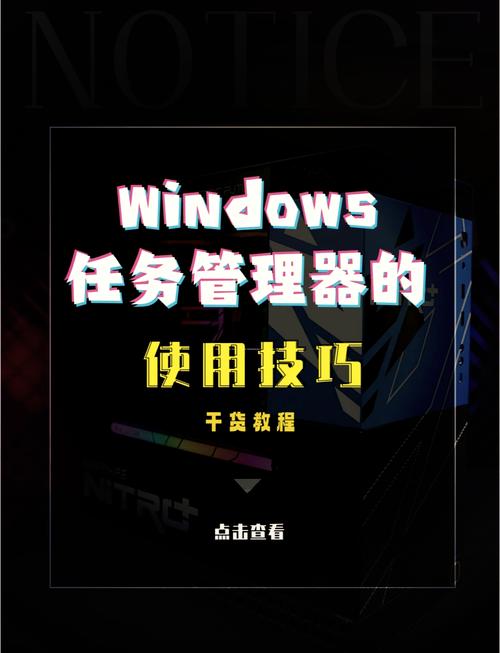
Windows启动管理器(BOOTMGR)是Windows操作系统中的一个关键组件,它负责在系统启动时加载操作系统。本文将详细介绍Windows启动管理器的功能、作用以及解决常见问题的方法。
一、什么是Windows启动管理器?
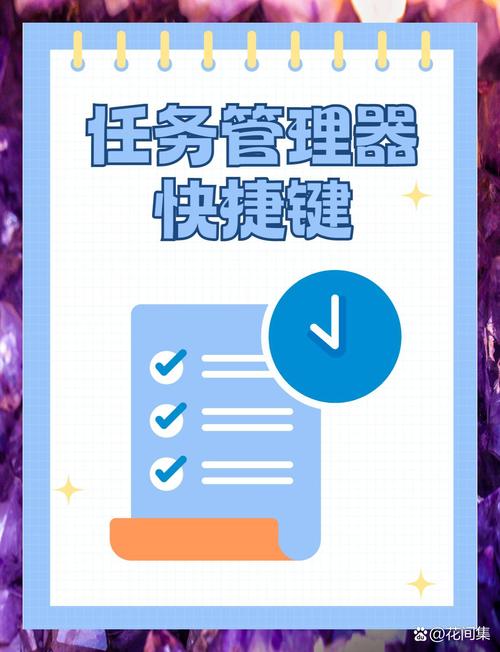
Windows启动管理器(BOOTMGR)是一块软件,它位于硬盘的主引导记录(MBR)中。其主要功能是在系统启动时,加载Windows操作系统。当计算机开机时,BOOTMGR会首先运行,然后根据配置信息加载操作系统。
二、Windows启动管理器的作用
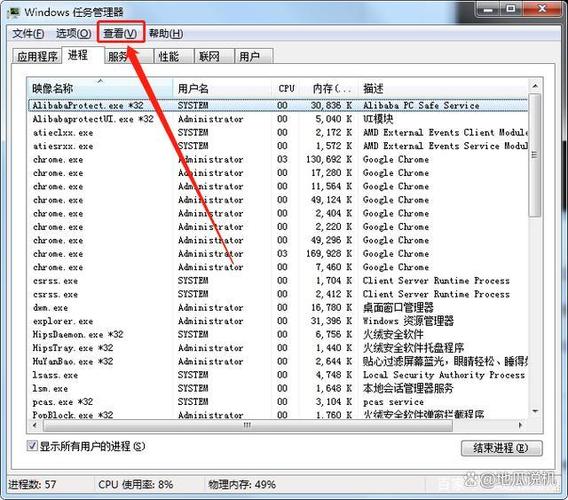
1. 加载操作系统:BOOTMGR负责加载Windows操作系统,包括Windows 10、Windows 8、Windows 7和Windows Vista等版本。
2. 管理多操作系统:如果您的计算机上安装了多个操作系统,BOOTMGR会提供一个启动菜单,让您选择要启动的系统。
3. 设置默认启动项:您可以通过BOOTMGR设置默认启动项,使计算机在启动时自动加载指定的操作系统。
4. 故障恢复:当系统出现问题时,BOOTMGR可以帮助您进入安全模式或故障恢复环境,以便修复系统问题。
三、Windows启动管理器常见问题及解决方法
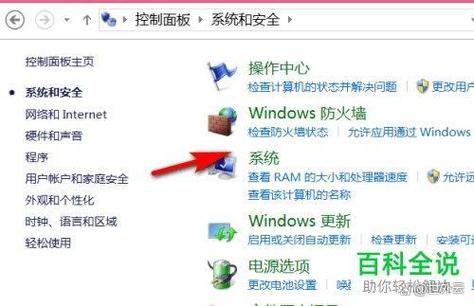
1. 启动管理器丢失
原因:硬盘分区错误、系统文件损坏等。
解决方法:使用Windows安装盘启动,选择“修复计算机”选项,然后选择“系统还原”或“命令提示符”进行修复。
2. 启动管理器显示错误信息
原因:系统文件损坏、BIOS设置错误等。
解决方法:进入BIOS设置,检查硬盘启动顺序,确保正确设置。如果问题依旧,尝试使用Windows安装盘启动,选择“修复计算机”选项进行修复。
3. 启动管理器无法加载操作系统
原因:系统文件损坏、硬盘分区错误等。
解决方法:使用Windows安装盘启动,选择“修复计算机”选项,然后选择“系统还原”或“命令提示符”进行修复。如果问题依旧,尝试重新分区或格式化硬盘。
Windows启动管理器是Windows操作系统中的一个重要组件,它负责在系统启动时加载操作系统。了解其功能、作用以及解决常见问题,有助于我们更好地维护和使用Windows系统。